电脑系统账户登录界面怎么打开的_电脑系统账户登录界面怎么打开
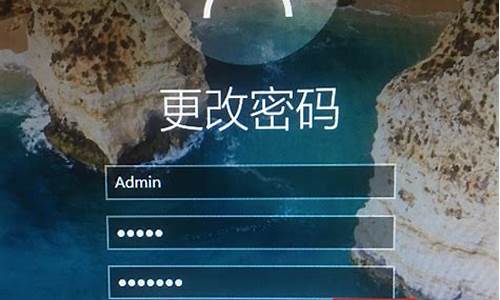
在Windows 10中新建Microsoft账户,可以按照以下步骤进行:
打开“设置”应用程序。您可以在Windows任务栏上的搜索栏中输入“设置”,然后选择“设置”应用程序。
在“设置”应用程序中,选择“帐户”。
在“帐户”窗口中,选择“家庭和其他人”选项。
在“家庭和其他人”选项卡中,单击“添加其他人”。
在弹出的窗口中,选择“我没有该人的登录信息”。
接下来,您需要填写新用户的Microsoft账户信息。如果您没有Microsoft账户,可以选择“没有帐户?创建一个!”以创建一个新账户。如果您已经拥有Microsoft账户,可以选择“使用我的Microsoft账户”并按照提示进行操作。
在填写完账户信息后,单击“下一步”。
接下来,您需要选择该账户所属的家庭或组织。如果该账户是属于您的家庭成员,您可以选择“我会添加一个家庭成员”。如果该账户是属于您的同事或其他组织成员,您可以选择“我会添加其他人”并按照提示操作。
最后,您需要选择该账户的权限级别。如果该账户是属于您的孩子或青少年,您可以选择“儿童”或“青少年”以启用家长监管功能。如果该账户是属于一个成年人,您可以选择“成人”。
完成上述步骤后,系统会提示您进行账户设置,如设置用户名、密码等等。按照提示完成后,您的Microsoft账户就创建成功了。
电脑开机登录界面不显示用户名和密码,不能进桌面,可以尝试以下办法:
重新启动电脑,启动到系统登录界面时,同时按住Ctrl+Alt键,然后连击Del键两次,会出现新的登录界面,用户名处输入“Administrator”密码为空,回车即可登录。
取消电脑开机密码方法一:
1、先点击开始开始按钮,这个时候可以看到控制面板,点击控制面板,进入控制面板选项。
2、在控制面板中找到用户账户,点击进入用户账户设置页面。
3、选择更改密码,点击进入。
4、进入后输入当前密码 ,新密码不需要输入留空即可,然后点击更改密码。
取消电脑开机密码方法二:
1、在 电脑桌 面鼠标右键(我的电脑),出来的菜单选择(管理)。
2、进入计算机管理界面,左边框里在系统工具下点开(本地用户和组),再点下面的(用户)。
3、这时右边框出现系统用户列表,我们选择要修改密码的用户,右击用户出现菜单选择(设置密码)。
4、弹出来用户密码提示框,点击(继续)。
5、进入密码设置框,这里不用填任何数字,直接点击(确定)即可。
声明:本站所有文章资源内容,如无特殊说明或标注,均为采集网络资源。如若本站内容侵犯了原著者的合法权益,可联系本站删除。












